Ви любите дивитися фільми вдома? Сьогодні ми покажемо вам, як зробити це саме з Доповнення Movie Hut для Kodi. Програмне забезпечення медіа-центру Kodi користується величезною популярністюдля перегляду відео чи прослуховування аудіо, збереженого у вашій мережі, але ви також можете використовувати його для передачі вмісту з Інтернету. Додатки, такі як Movie Hut, витягують дані з веб-сайтів, щоб відображати фільми чи інший вміст у вашій системі Kodi, без того, щоб шукати робочі посилання.
Незалежно від того, що ви любитель класичного фільму чи хочете бути в курсі нових гарячих блокбастерів, ця стаття створена саме для вас! Прочитайте інструкції щодо встановлення та використання додатка Move Hut.

Як отримати безкоштовну VPN на 30 днів
Якщо вам потрібен VPN на короткий час, наприклад, подорожуючи, ви можете безкоштовно отримати наш топ-рейтинг VPN. ExpressVPN включає 30-денну гарантію повернення грошей. Вам потрібно буде заплатити за підписку, це факт, але це дозволяє повний доступ протягом 30 днів, а потім ви скасуєте повне повернення коштів. Їх політика щодо скасування без запитань відповідає його назві.
Стрічка з Коді? Використовуйте VPN!
Ми припустимо, що у вас вже встановлено Kodiі готові перейти на ваш ПК, Mac, телефон або планшет. Перш ніж почати використовувати додатки, такі як Movie Hut, важливо спочатку перевірити безпеку вашої системи. Це тому, що, хоча програмне забезпечення Kodi є відкритим кодом та є абсолютно законним у використанні, деякі додатки для Kodi, які дозволяють передавати вміст, існують у законній сірій зоні. Якщо ваш Інтернет-провайдер чи державне агентство виявить, що ви використовували своє інтернет-з'єднання для незаконного передавання чи завантаження вмісту, то вам може загрожувати кримінальна відповідальність або штраф.
Щоб уникнути юридичних проблем із потоковим потокомвмісту, ви повинні переконатися, що ваше користування Інтернетом та історія зберігаються приватними та безпечними. Найкращий спосіб зробити це - використовувати VPN. Віртуальна приватна мережа (VPN) - це програмне забезпечення, яке працює на вашому комп’ютері та шифрує всі дані, які ви надсилаєте через інтернет-з'єднання. Це означає, що ваш Інтернет-провайдер може бачити, скільки даних ви надсилаєте та отримуєте, але вони не бачать вміст цих даних. Перевагою цього є те, що урядові установи не можуть записувати та відстежувати використання Вашого Інтернету, тож Ви можете забезпечити, щоб Ваш веб-трафік був приватним від сторонніх очей.
Ще одна корисна перевага використання VPN - цеце дає вам змогу обійти обмеження щодо вмісту, заблокованого регіоном. Деякі веб-сайти працюватимуть лише в тому випадку, якщо ви отримуєте доступ до них із певного фізичного місця - наприклад, популярний iPlayer BBC дозволить вам передавати вміст лише у тому випадку, якщо ви отримуєте доступ до нього у Великобританії. Якщо ви перебуваєте за межами Великобританії, ви не зможете переглядати шоу BBC. Але VPN може обійти це, використовуючи сервери, розташовані в різних країнах, щоб вони виглядали так, ніби ви перебуваєте в іншому фізичному місці - у цьому випадку VPN може відображатись на веб-сайті, як ніби ви знаходитесь у Великобританії, і тому дозволить вам отримати доступ до вмісту BBC iPlayer.
Як вибрати VPN
Тепер ви знаєте, для чого вам потрібен VPN, щоб використовувати Kodi, вампотрібно вибрати постачальника VPN. Це може бути важким вибором, оскільки існує так багато варіантів! Щоб допомогти вам звузити параметри і знайти потрібну службу VPN для вас, ми поговоримо про різні варіанти служб VPN, про які вам потрібно знати, а потім запропонуємо рекомендації щодо деяких наших улюблених VPN, які потрібно зберігати ви безпечні при використанні Kodi з додатками, такими як Movie Hut.
Які фактори потрібно враховувати, коливибір VPN? По-перше, вам потрібно VPN з високою швидкістю з'єднання. Усі VPN обов'язково зроблять ваше інтернет-з'єднання трохи повільніше, оскільки дані повинні бути зашифровані та передані через більшу кількість локацій, перш ніж вони вам будуть подані. У той час як деякі VPN будуть сповільнювати ваше з'єднання з повзанням через це, інші інновації забезпечили ледь помітне зниження швидкості. Ви хочете, щоб постачальник VPN, який пропонує високу швидкість з'єднання, для найкращого досвіду під час трансляції.
Другим життєво важливим фактором у виборі VPN єПолітика ведення журналів компанії Метою використання VPN є захист вашої конфіденційності, і ключовим для цього є пошук постачальника, який зобов’язаний не записувати вашу Інтернет-діяльність. Це тому, що постачальник VPN має доступ до даних про те, що ви переглядаєте, - і якщо вони реєструють цю інформацію, то правоохоронні органи можуть зобов’язати їх здати ці журнали. Єдиний спосіб переконатися, що правоохоронці не можуть отримати доступ до ваших даних - це використання VPN, що не зберігає журналів вашої діяльності.
Нарешті, ви також хочете розглянути типитрафік, дозволений через VPN, та кількість розташування серверів, доступних для використання. Деякі постачальники VPN обмежують тип трафіку, який ви можете використовувати разом із сервісом - наприклад, деякі VPN забороняють використовувати торенти та інші завантаження P2P, а інші спеціалізуються на розширенні VPN для покриття VoIP-програм, таких як Skype. Ви повинні перевірити, чи обраний вами VPN підтримує всі типи передачі файлів, які ви можете зробити. Що стосується номера та місцезнаходження сервера, то чим більше доступних вам варіантів, тим краще.
НАЙКРАЩІ VPN-адреси для KODI
Як ми вже бачили вище, існує рядміркування, про які слід пам’ятати, вибираючи постачальника VPN. Ми обстежили багато різних VPN-сервісів і вибрали кілька найкращих для використання з Kodi. Знайдіть наші рекомендації нижче:
IPVanish
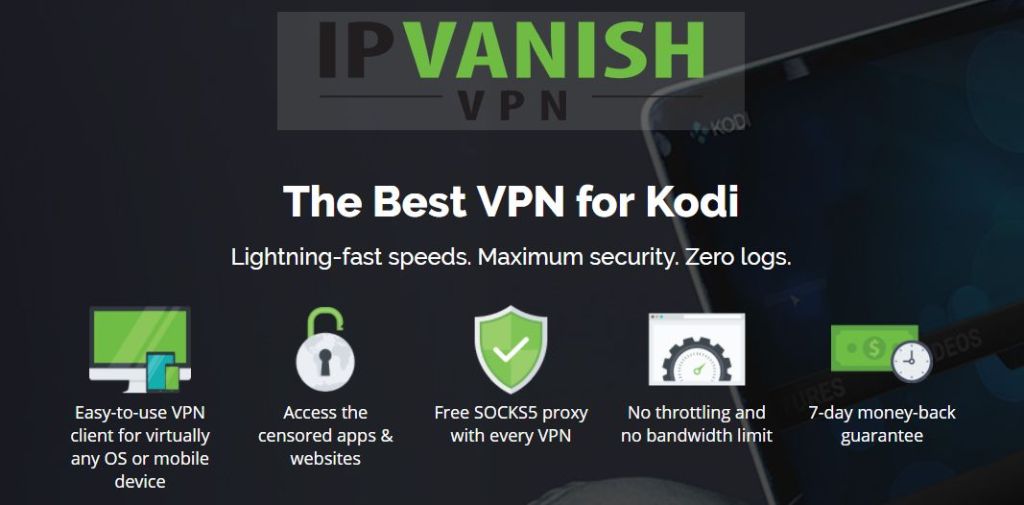
IPVanish - наш найкращий вибір VPN для використанняКоді. У ньому понад 850 серверів у 60 країнах, тому немає проблем із пошуком сервера в будь-якому місці, яке вам потрібно. Крім того, з'єднання швидкі та надійні, тому вам не потрібно чекати, щоб передавати своє відео. Найголовніше, що IPVanish має сувору політику компанії з нульовим журналом, тому вони ніколи не записуватимуть журнали використання Вашого Інтернету з будь-якої причини.
Ще одна хороша особливість IPVanish - це йогопрограмне забезпечення можна запускати на ПК, ноутбуках, планшетах та смартфонах, тому ви можете захистити всі свої пристрої за допомогою однієї VPN. Це також дозволяє одночасне підключення, тому ви можете надійно завантажувати два пристрої одночасно, і вони не заважатимуть один одному. Немає обмежень щодо кількості даних, ніж ви можете використовувати на місяць, тому не потрібно турбуватися про це! Нарешті, немає обмежень щодо того, який тип трафіку дозволений, тому ви можете потоково завантажувати, завантажувати, користуватися послугами P2P або користуватися VoIP без проблем.
IPVanish пропонує 7-денну гарантію повернення грошей, що означає, що у вас є тиждень, щоб перевірити його без ризику. Будь ласка, зверніть увагу, що Читачі порад із пристрастям можуть заощадити величезні 60% тут на щорічному плані IPVanish, знижуючи щомісячну ціну до всього 4,87 дол. / міс.
















Коментарі